iPhone과 같은 Apple 제품을 사용하는 개인은 번거로운 코드가 필요 없고 원활한 경험을 제공하는 무선 충전의 이점을 누릴 수 있습니다. 그러나 일부 iPhone 소유자는 충전 기호가 표시되는데도 기기가 충전되지 않거나 핸드셋이 무선 충전 패드의 존재를 인식하지 못하는 경우 등 이 충전 방식에 어려움을 겪고 있다고 보고했습니다.
여러 사람이 모바일 장치의 간헐적인 연결에 대해 우려를 표명했으며, 이는 지속적인 문제로 보고되었습니다. 이러한 상황은 해결책을 제시하기보다는 오히려 문제를 악화시킬 수 있습니다. 다행히도 iPhone의 충전 기능을 정상적으로 복원하기 위해 사용할 수 있는 몇 가지 간단한 해결책이 있습니다.
다른 위치에서 충전 시도 및 휴대폰 케이스 제거

최적의 성능을 위해서는 무선 충전을 사용할 때 iPhone의 충전 코일과 무선 충전 패드가 정확하게 정렬되는 것이 중요합니다. 특히 최신 iPhone 모델을 구형 무선 충전기와 함께 사용할 때는 이 작업이 필수적입니다. 올바른 정렬을 위해 다음 방법 중 하나를 사용해보세요.
iPhone을 충전하려면 충전이 시작되었다는 소리가 들릴 때까지 충전 패드에서 시계 방향으로 가볍게 돌리세요.
iPhone을 무선 충전 패드 위에 놓을 때는 충전 패드 표면보다 1.5인치 이상 높이 올려놓지 않는 것이 좋습니다.
여러 개의 두꺼운 휴대폰 케이스를 충전 패드 위에 올려놓으면 iPhone의 무선 충전 기능을 방해할 수 있습니다. 따라서 최적의 성능을 보장하기 위해 충전 프로세스를 시작하기 전에 이러한 보호 커버를 제거하는 것이 좋습니다.
iPhone을 식힌 후 충전 패드 청소하기
과도한 사용 또는 기타 요인으로 인해 iPhone이 고온에 도달한 경우 무선 충전이 최적의 상태로 작동하지 않을 수 있다는 점에 유의하세요. 제대로 충전하려면 기기를 충전 패드에 다시 올려놓기 전에 완전히 식힌 다음 충전하세요. 이렇게 하면 잠재적인 손상을 방지하고 장치와 충전 액세서리의 성능을 최적으로 유지하는 데 도움이 됩니다.
무선 충전 장치의 성능을 최적으로 유지하려면 충전 패드를 깨끗하고 막히지 않은 상태로 유지하는 것이 중요합니다. 패드에 먼지나 이물질이 있으면 송신기와 수신기 코일 사이의 에너지 전달을 용이하게 하는 전자기장을 방해하여 충전 과정을 방해할 수 있습니다.이 문제를 해결하려면 약간 물에 적신 부드러운 비마모성 천을 사용하여 충전 표면의 눈에 보이는 이물질을 부드럽게 닦아내야 합니다. 이렇게 하면 적절한 충전이 이루어지는 데 필요한 전도도를 회복하는 데 도움이 됩니다.
원인 분리하기
iPhone 또는 무선 충전기에 문제가 있는지 확인하려면 간단한 두 단계로 구성된 간단한 프로세스를 따를 수 있습니다:
무선 충전 스테이션을 사용하여 추가 가젯을 충전한 다음 전원의 기능을 검사합니다.
지인이나 친척에게 다른 무선 충전 장치를 빌려서 iPhone을 충전하고 그 기능을 평가합니다.
iPhone 재시작
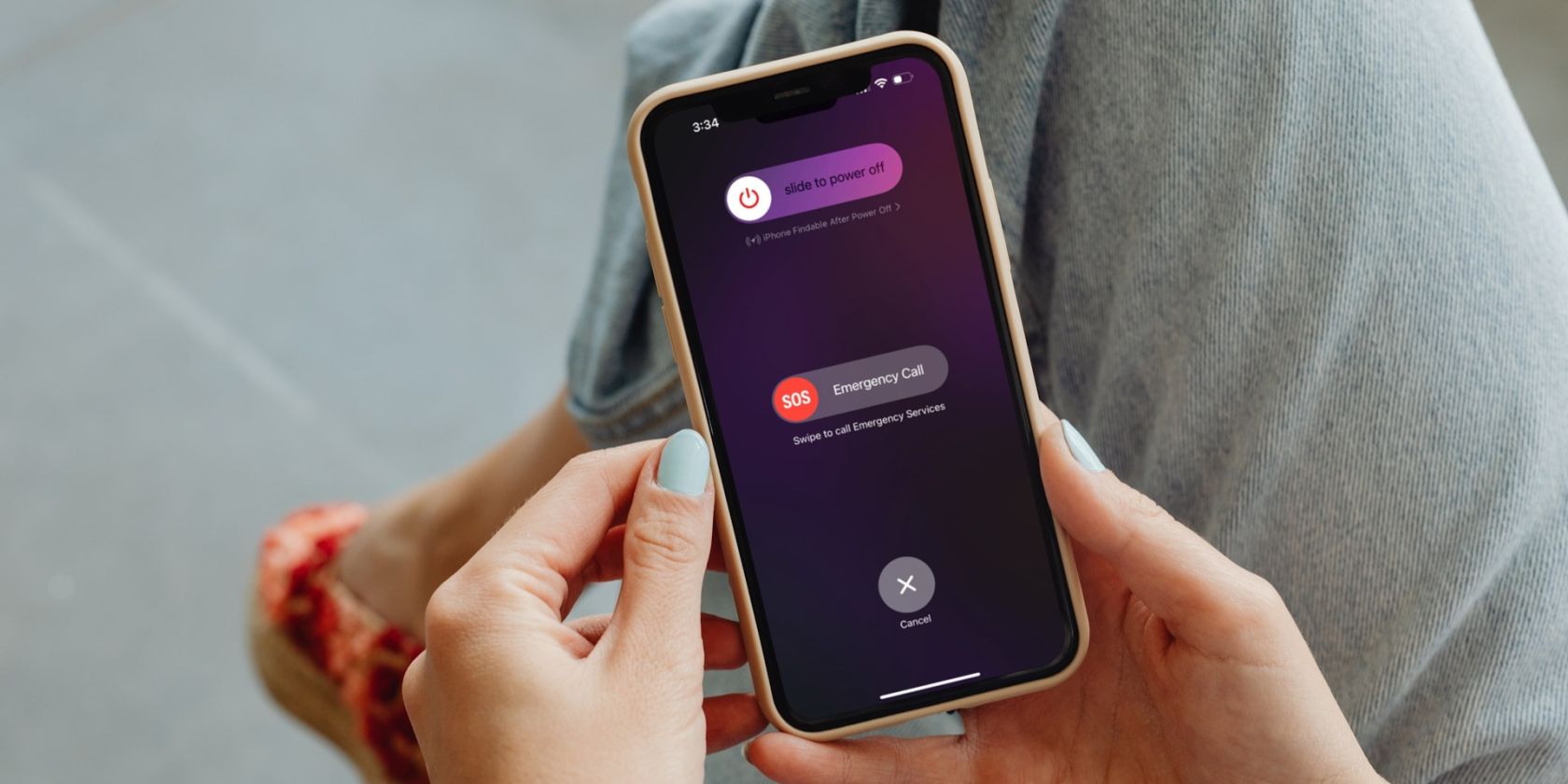
경우에 따라 소프트웨어 문제로 인해 iPhone에서 무선 충전이 오작동할 수 있습니다. 이 문제에 대한 간단한 해결책은 장치를 다시 시작하는 것입니다. 그러나 설정 메뉴를 통해 재시작할 수 있는 대체 방법을 제공하는 안드로이드 휴대폰과 달리 애플 아이폰에는 이러한 기능이 없습니다. 따라서 소프트웨어 관련 문제를 해결하려면 사용자가 물리적으로 iPhone의 전원을 껐다가 다시 활성화해야 합니다.
실제로 iPhone을 재설정하는 과정은 비교적 간단하며, 기기의 물리적 버튼이 손상 또는 오작동으로 인해 작동하지 않을 수 있는 경우도 포함됩니다.
최적화 배터리 충전 비활성화
무선 충전은 iPhone을 충전하는 데 편리한 옵션이 될 수 있지만, 그 효과가 제한될 수 있는 특정 상황이 있습니다. 특히 장치에서 배터리 충전 최적화 기능이 활성화된 경우 충전 프로세스를 방해할 수 있습니다. 이 기능은 배터리에 공급되는 전력량을 조절하여 각 개별 휴대폰의 고유한 충전 습관을 분석하고 이에 맞게 조정하도록 설계되었습니다. iPhone의 용량이 80%에 도달하면 최적화 프로그램이 과충전을 방지하기 위해 충전 속도를 일시 중지하거나 줄여 배터리 수명을 보존하는 데 도움이 됩니다. 궁극적으로 이 기능의 목표는 반복되는 완전 충전 및 방전 주기로 인한 잠재적 손상을 완화하여 전체 수명을 연장하는 것입니다.
무선 충전 중 iPhone이 특정 비율로 정지 상태로 유지되는 문제를 해결하려면 충전 프로세스를 재개하기 위해 이 기능을 일시적으로 비활성화해야 할 수 있습니다.
장치 환경설정 및 옵션 조정용으로 지정된 애플리케이션을 실행하여 iPhone의 구성 설정에 액세스합니다.
‘배터리’ 메뉴에 액세스한 다음 ‘배터리 상태 및 충전’이라고 표시된 하위 옵션으로 이동합니다.
최적화된 배터리 충전 기능을 꺼서 비활성화하세요.
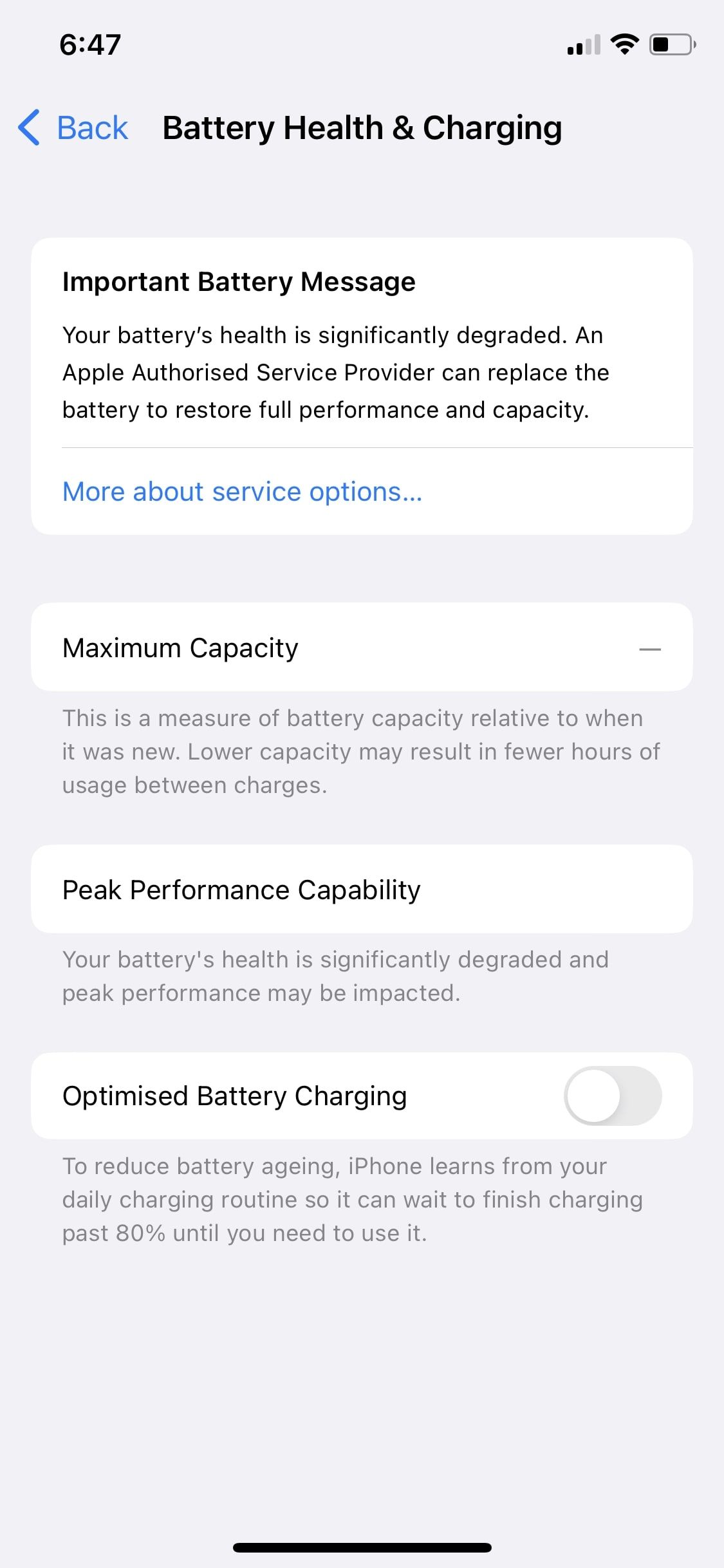
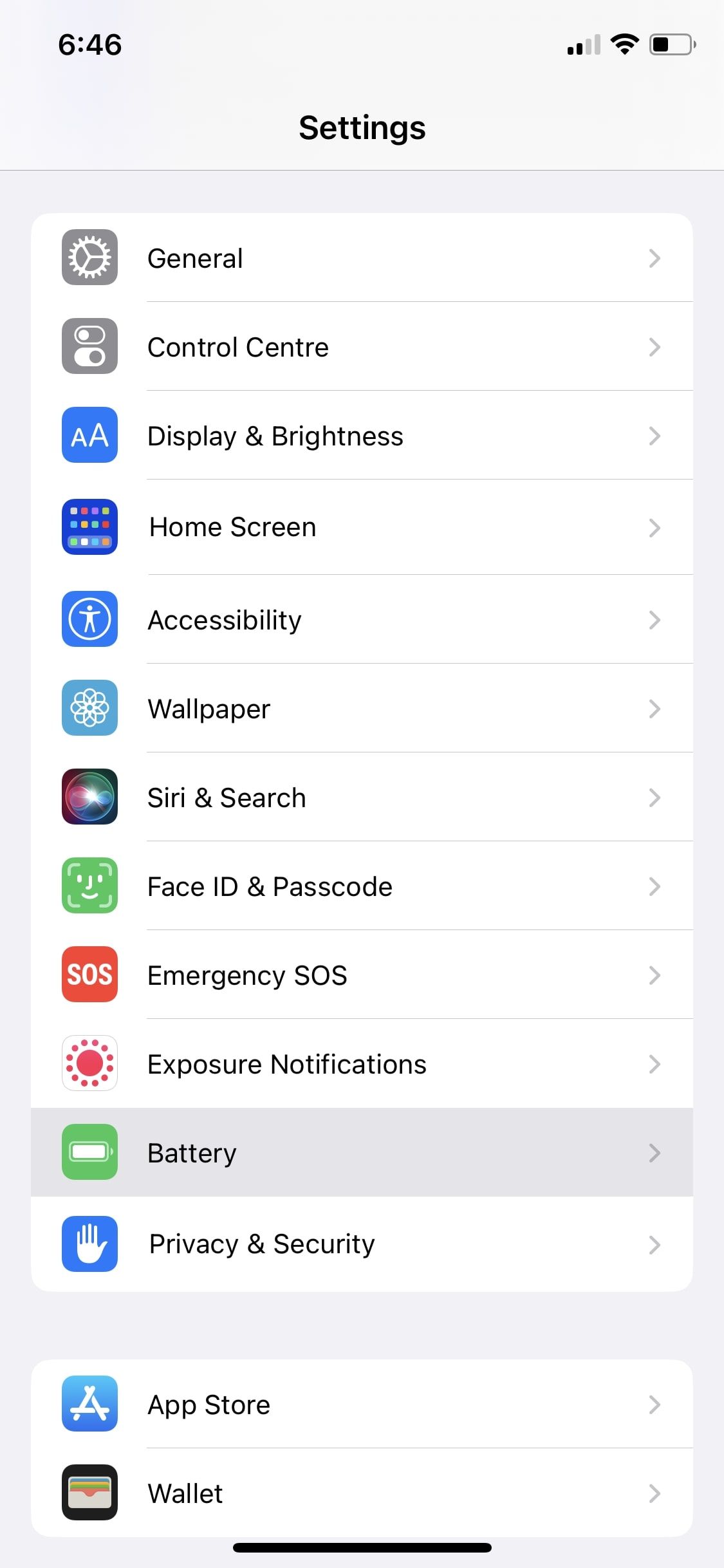
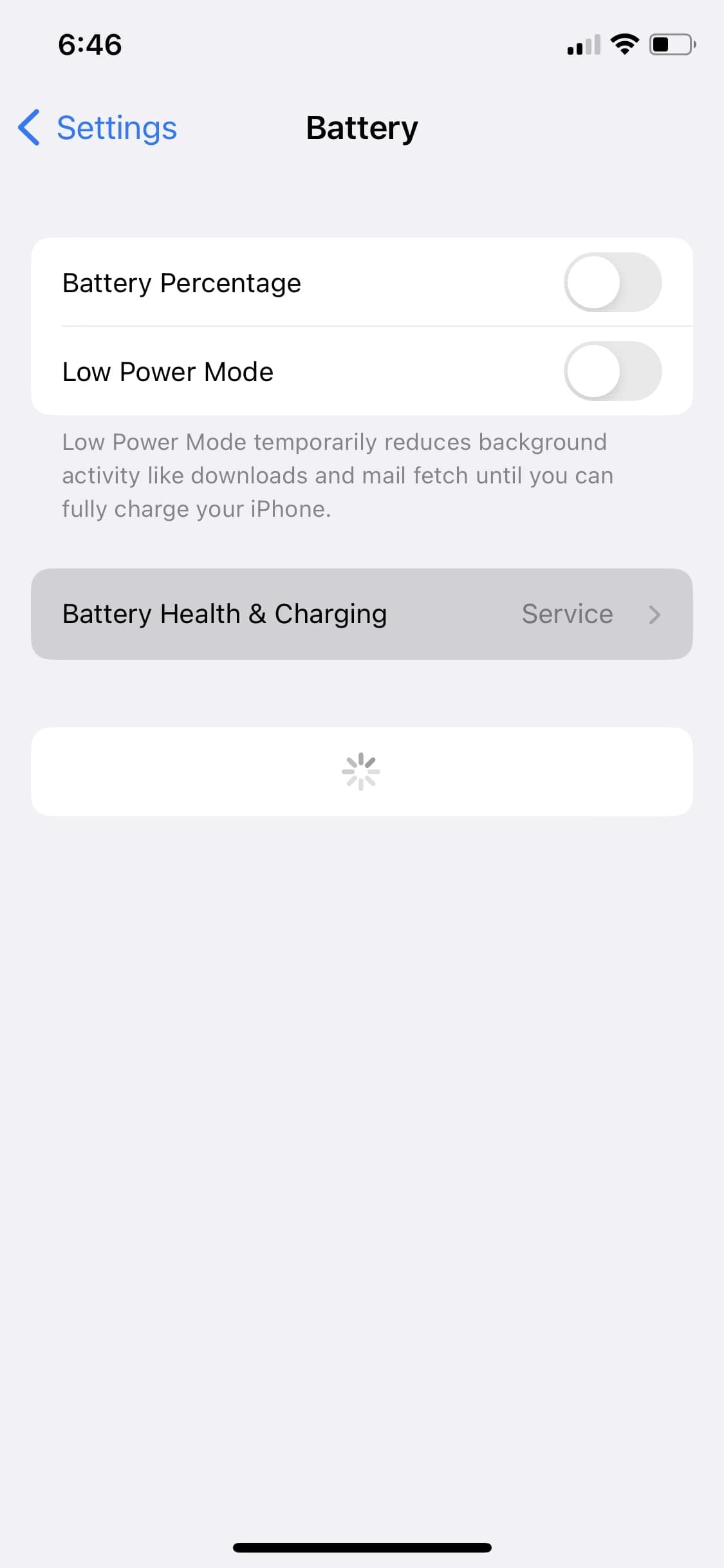 닫기
닫기
실제로 iPhone에서 무선 충전을 사용하면 배터리 충전 최적화 기능을 사용했을 경우 배터리 잔량이 80%를 초과하는 경우가 많습니다.
iPhone 업데이트
Apple은 iOS 장치에 영향을 미치는 지속적인 버그 또는 시스템 이상을 해결하기 위해 지속적으로 소프트웨어 업그레이드를 제공합니다. 경우에 따라 오래된 소프트웨어로 인해 Apple 휴대폰의 무선 충전 기능에 문제가 발생할 수 있습니다.
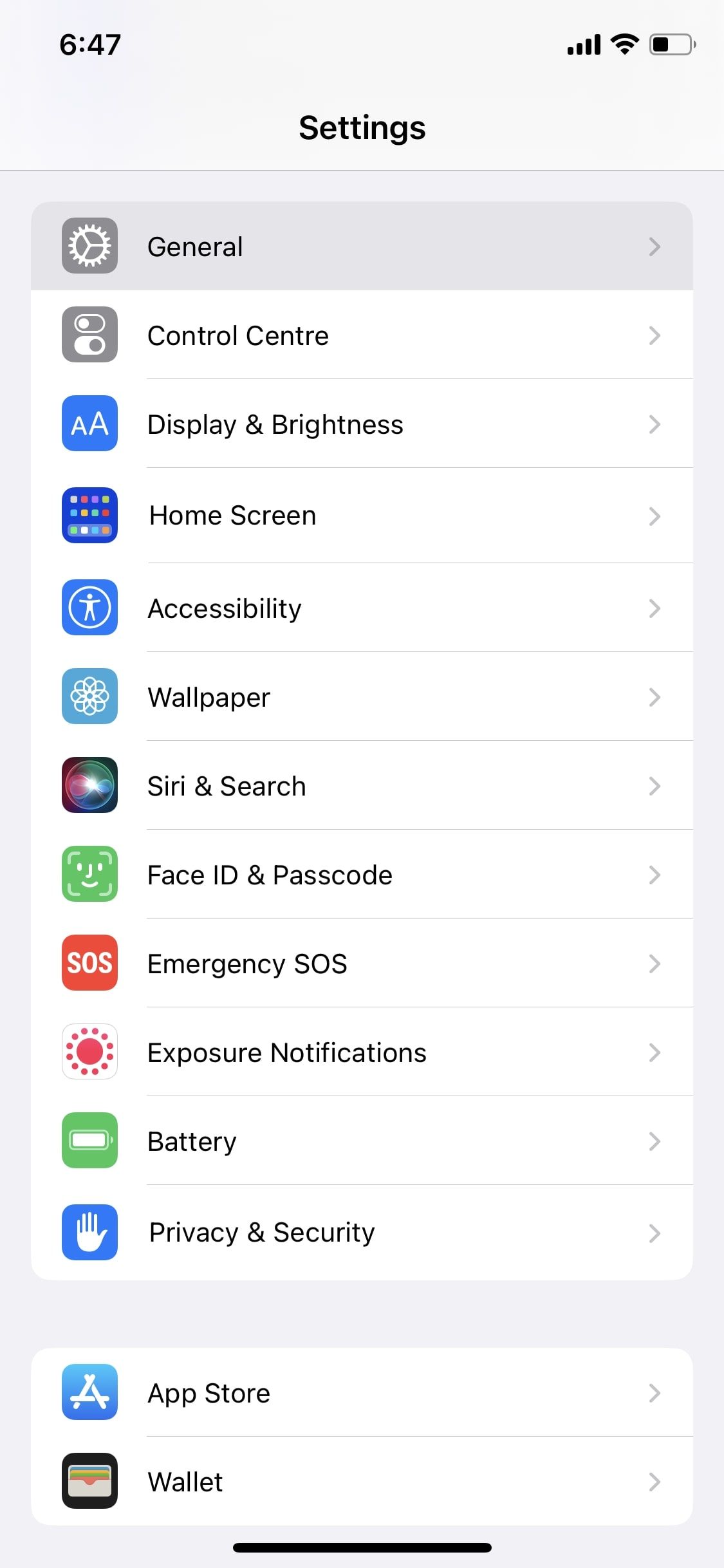
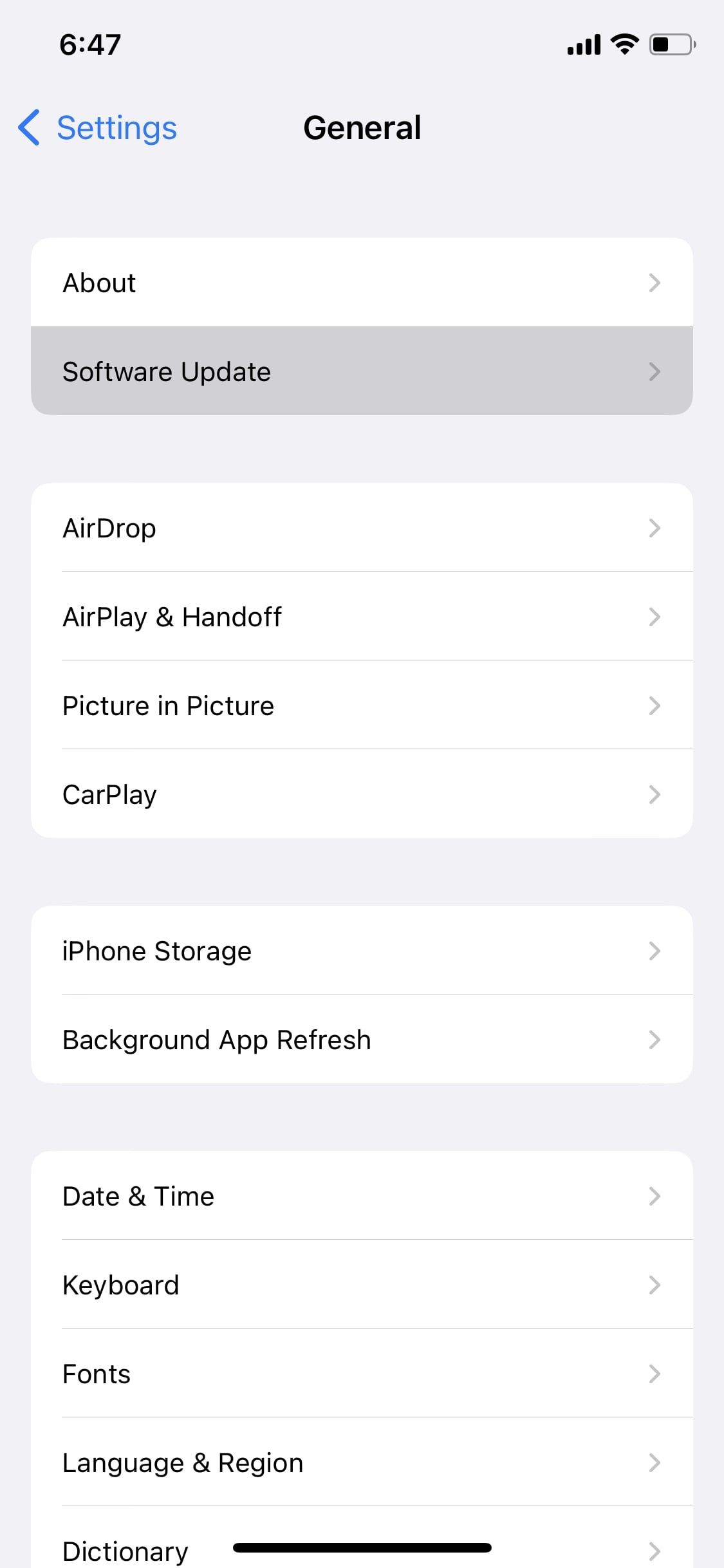

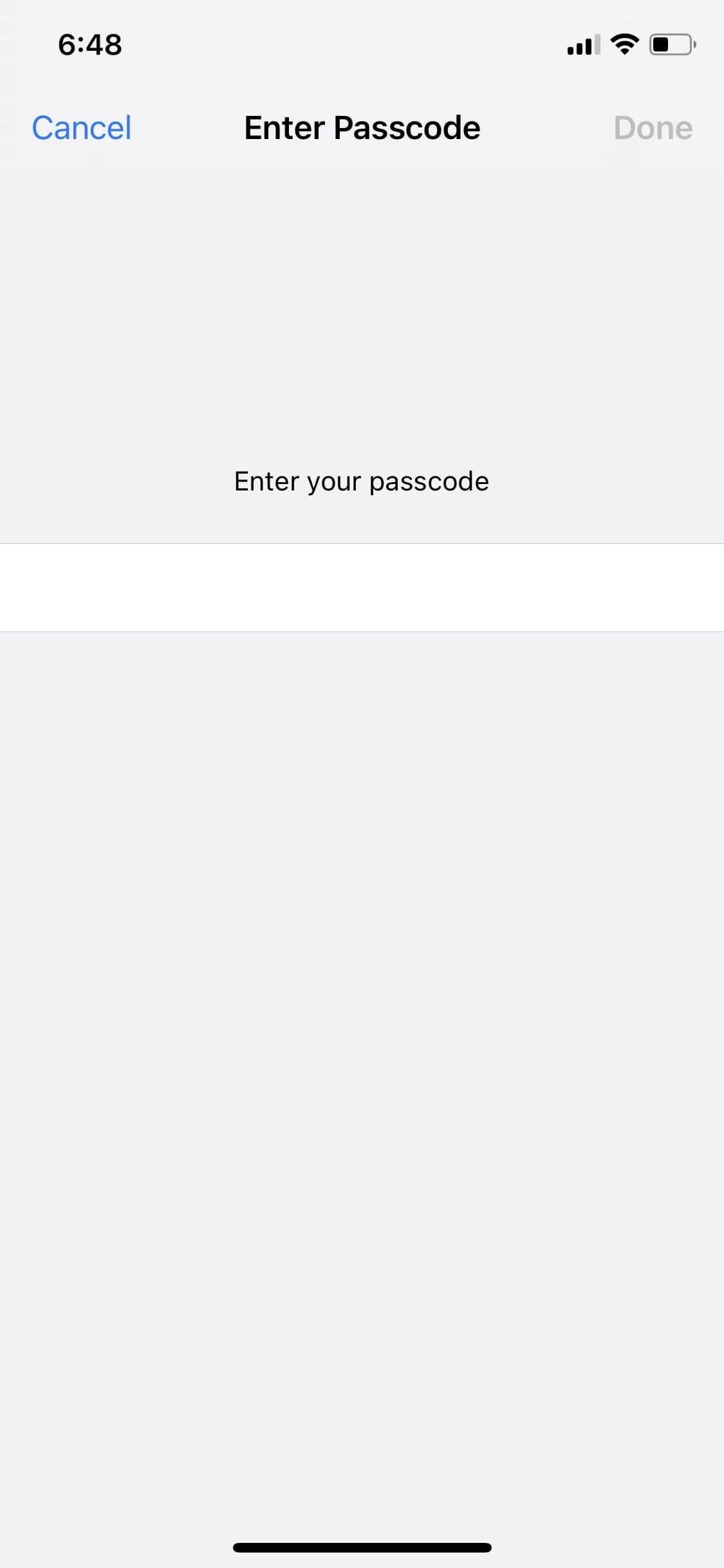 닫기
닫기
“설정” 애플리케이션으로 이동하여 “일반”을 선택한 다음 “소프트웨어 업데이트”를 선택하면 iPhone을 최신 운영 체제로 업데이트할 수 있습니다. 소프트웨어 업그레이드가 제공되면 “다운로드 및 설치”를 탭하기만 하면 됩니다. 경우에 따라 업데이트 절차를 시작하기 위해 디바이스의 비밀번호를 입력해야 할 수도 있습니다.
iPhone 복원
필요한 경우 iPhone에서 공장 초기화를 수행하면 문제를 해결할 수 있습니다. 공장 초기화를 수행하면 현재 휴대폰에 저장된 모든 데이터와 구성이 삭제되므로 이 조치를 실행하기 전에 장치의 백업을 생성하는 것이 좋습니다.
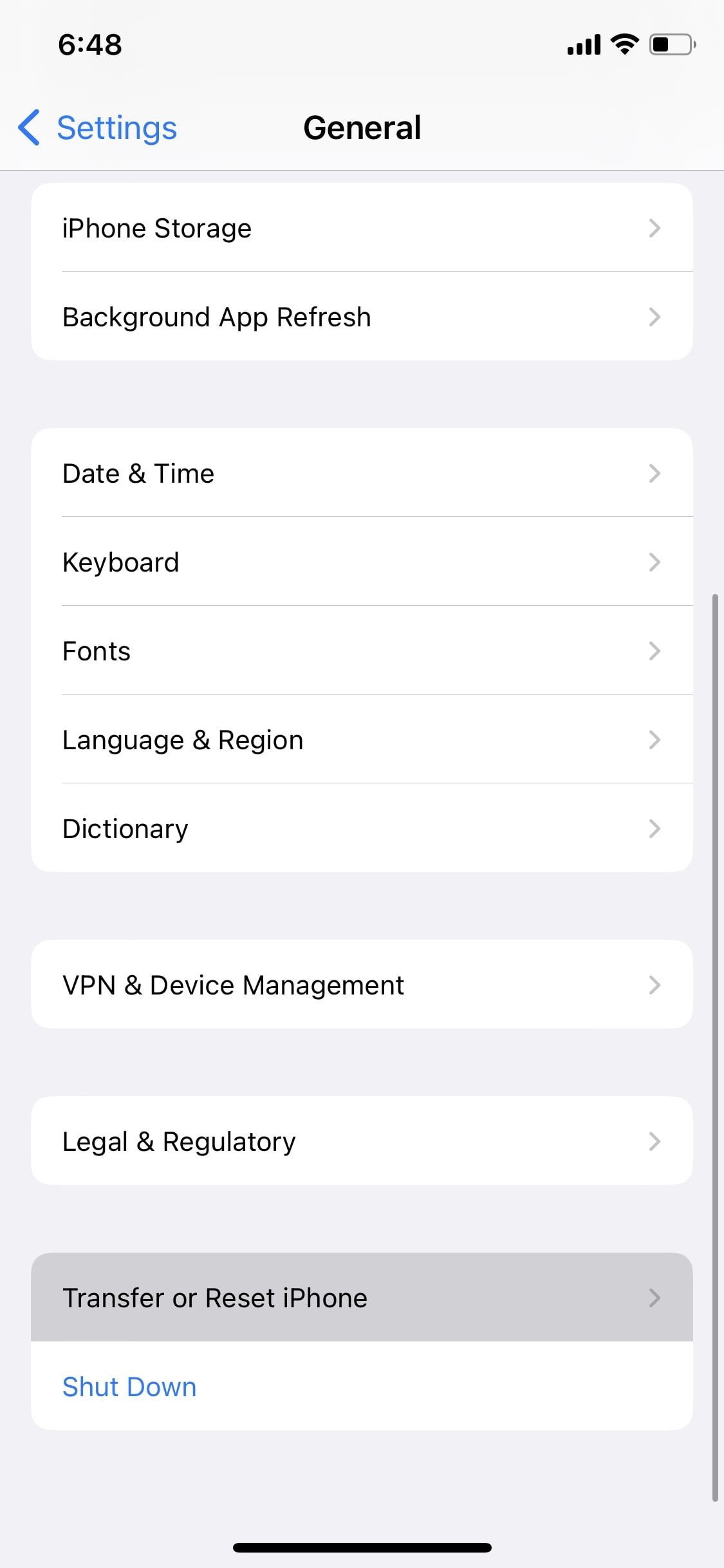
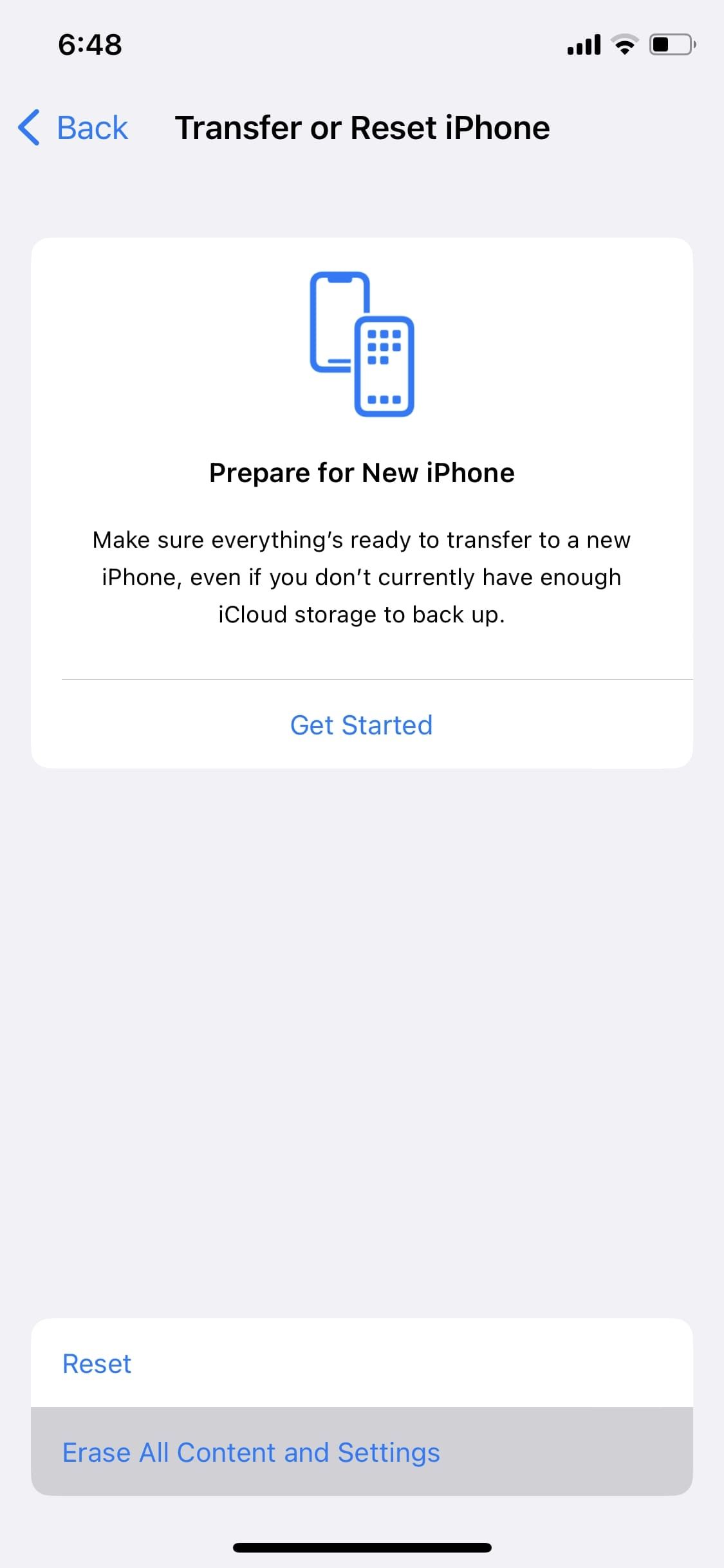
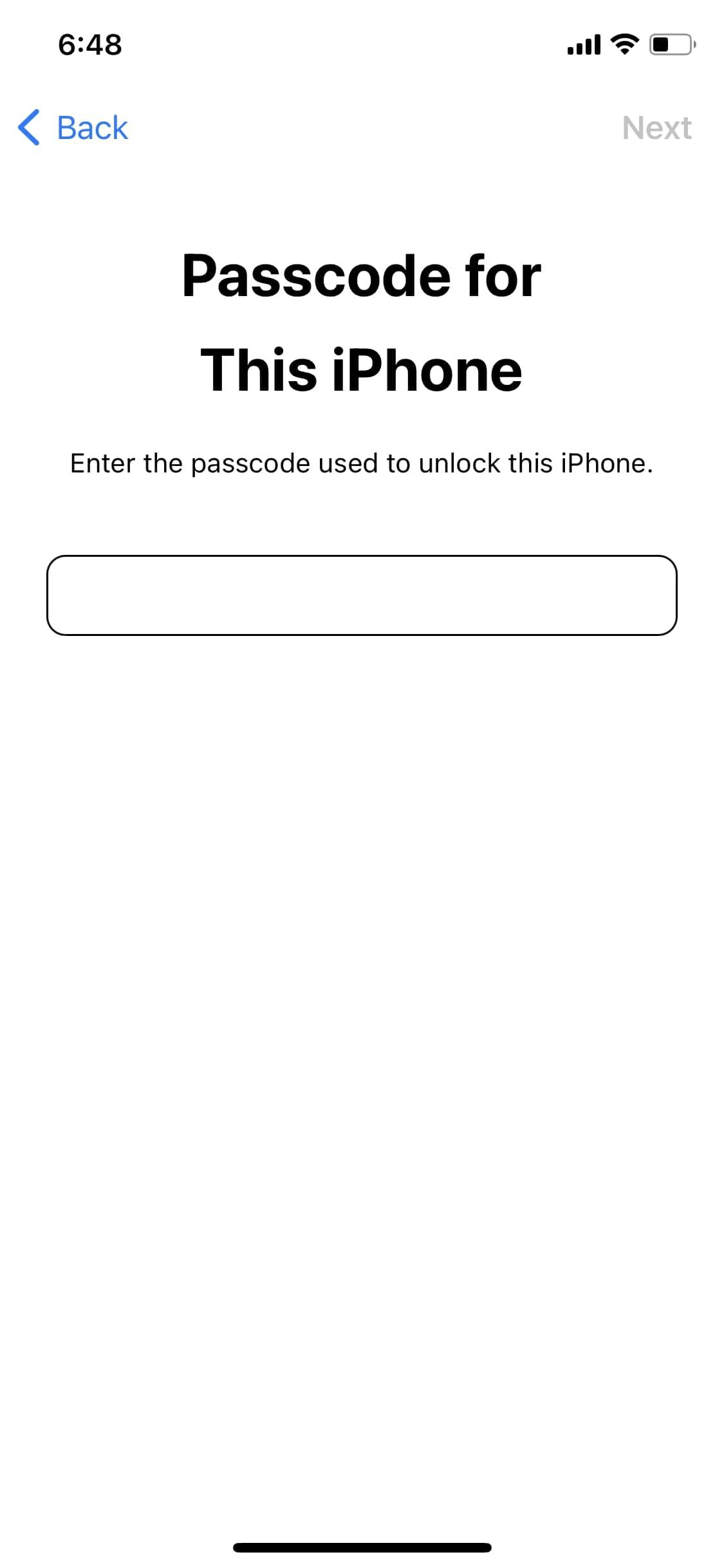 닫기
닫기
iPhone의 기본 구성을 복원하려면 기기에서 “설정” 애플리케이션으로 이동하여 “일반” 탭을 찾은 다음 “iPhone 초기화”라는 옵션을 선택합니다. 이렇게 하면 원래 소프트웨어 구성 요소를 재설치하는 동시에 장치에서 모든 개인 데이터를 삭제하는 프로세스가 시작됩니다. 이 작업을 진행하기 전에 먼저 제공된 암호를 사용하여 장치의 잠금을 해제해야 합니다.
iPhone 무선으로 다시 충전하기
iPhone을 무선으로 충전할 수 없을 때 불편함을 느낄 수 있습니다. 그러나 앞서 설명한 문제 해결 방법을 실행하면 이 문제를 완화할 수 있습니다.
다른 모든 방법을 다 시도한 경우 Apple 지원팀에 연락하여 전문 지원 및 기기 수리 서비스를 요청하는 것이 좋습니다. 또한 가까운 Apple 리테일 스토어 또는 공인 서비스 제공업체를 방문하는 것도 고려할 수 있습니다.